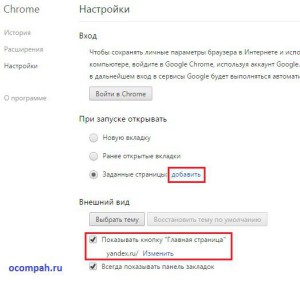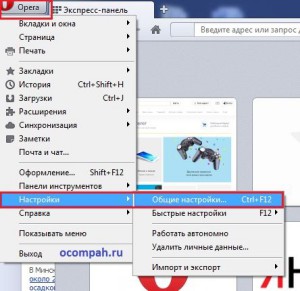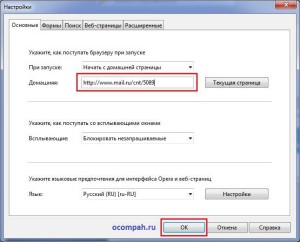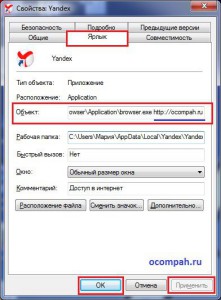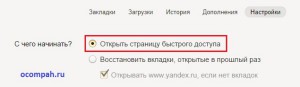Жарознижуючі засоби для дітей призначаються педіатром. Але бувають ситуації невідкладної допомоги при лихоманці, коли дитині потрібно дати ліки негайно. Тоді батьки беруть на себе відповідальність і застосовують жарознижуючі препарати. Що дозволено давати дітям грудного віку? Чим можна збити температуру у дітей старшого віку? Які ліки найбезпечніші?
Зараз Гугл Хром - один з найпопулярніших, зручних і швидких браузерів. Для того, щоб їм було користуватися ще приємніше, користувачі налаштовують його на свій смак. У цій статті я вам розповім як змінити стартову сторінку в хром. Як відомо, головна сторінка за замовчуванням - це Яндекс.
1. Відкриваємо Google Chromeі натискаємо на три горизонтальні смужки, тобто на решітки.
2. У цьому випадаючому меню вибираємо «Налаштування».
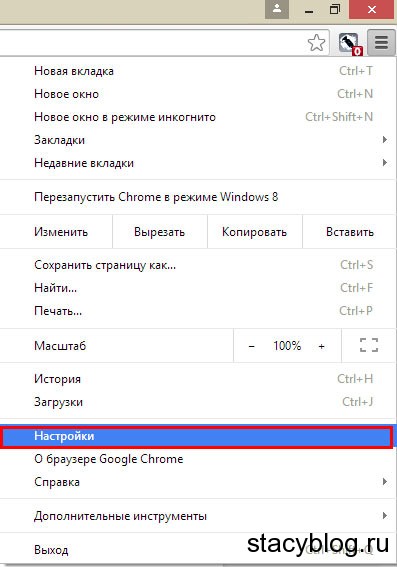 Заходимо в «Налаштування»
Заходимо в «Налаштування» 3. Відкрилося вікно з усіма параметрами Гугл Хрому. В розділі " Зовнішній вигляд»Відзначаємо галочкою пункт« Показувати кнопку «Головна сторінка».
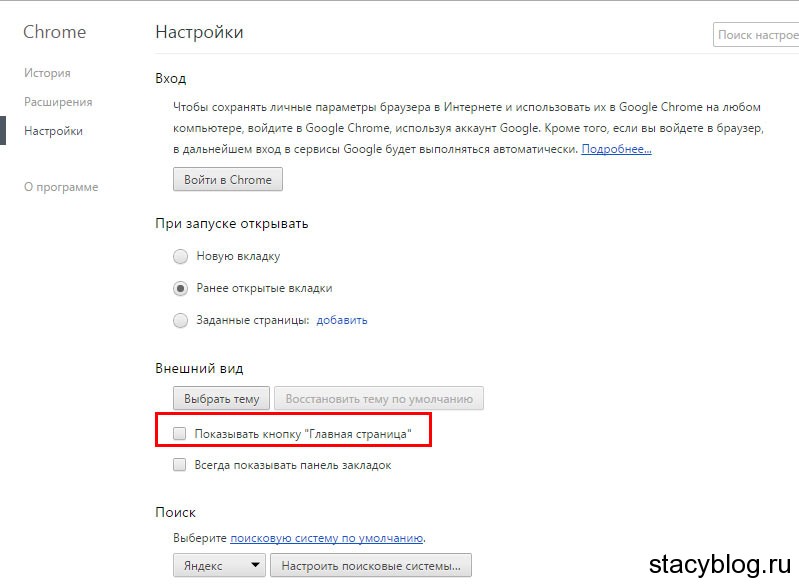
4. Після того як ви поставили галочку, то внизу з'являється адреса стартової сторінки (в нашому випадку це Яндекс). Натискаємо «Змінити».
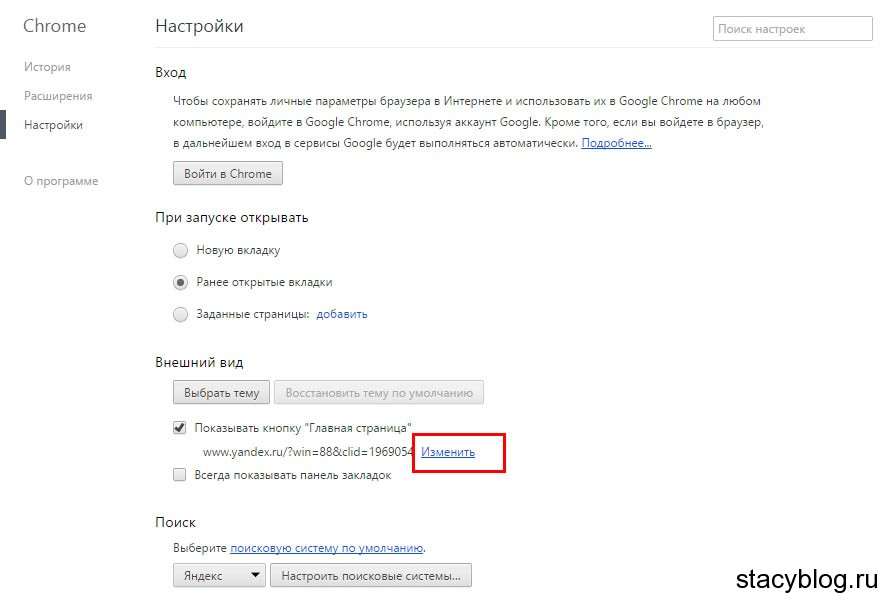
5. У це маленьке віконечко, в поле «Наступна сторінка» вставляємо адресу сайту, який ми хочемо бачити на стартовій сторінці Хрома.
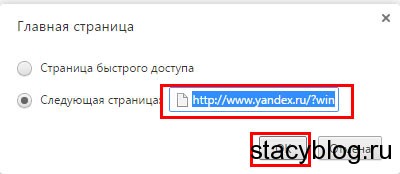 Вставляємо назву сайту в поле «Наступна сторінка»
Вставляємо назву сайту в поле «Наступна сторінка» Також якщо при відкритті Хрома ви бачите закладки, а хочете потрапити відразу на певну сторінку, то в настройках в розділі «Початкова група» ставимо галочку навпроти «Задані сторінки».
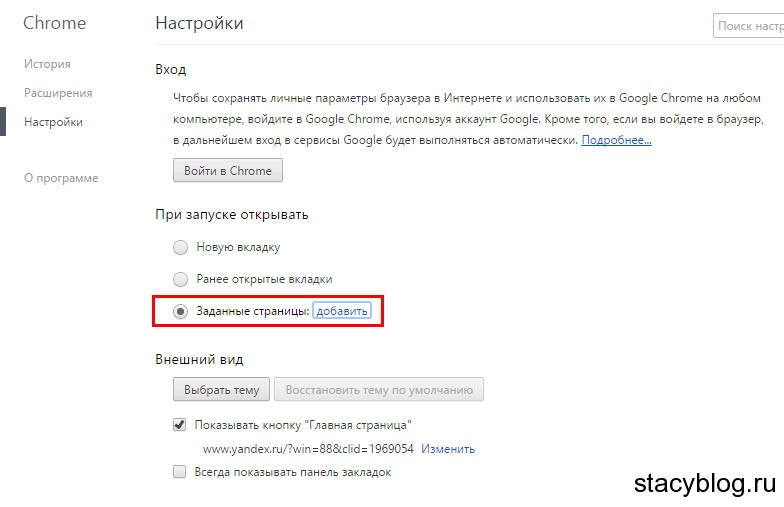
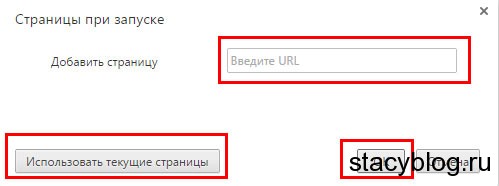 Введіть або скопіюйте і вставте адресу потрібного сайту або використовуйте поточні сторінки
Введіть або скопіюйте і вставте адресу потрібного сайту або використовуйте поточні сторінки Пропоную також подивитися вам відео про те, як змінити стартову сторінку браузера Google Chrome.
У сьогоднішній статті розглянемо те, як змінити стартову сторінку браузера, або по-іншому «домашню», завантажену при його запуску, на прикладі всіх відомих Інтернет оглядачів.Не завжди користувачів влаштовує стандартна домашня або стартова сторінка браузера, це буває, коли наприклад браузер йде з встановленої головною сторінкою Mail.ru, а необхідно Яндекс, або Google. Буває й така ситуація, коли стартова сторінка змінюється сама по собі, після установки яких-небудь програм або додатків для браузера, в цьому зазвичай винні віруси та інші шкідливі програми, раджу почитати статтю як видалити Webalta зі стартової сторінки браузера. Ну, а якщо справа не у вірусі, а поміняти цю сторінку необхідно за власним бажанням, тільки тому що, вона не подобається, або не влаштовує, тоді в цій статті розберемося як змінити в браузері сторінку швидкого доступу.
Як змінити стартову сторінку браузера.
Розглянемо на прикладі всіх основних браузерів, почнемо з лідера браузерів - Google Chrome (Гугл Хром).
Як змінити стартову сторінку в Google Chrome.
І так, що б поміняти домашню сторінку в Гугл Хром, потрібно натиснути на значок налаштувань у верхньому правому кутку під хрестиком, далі вибрати «Налаштування». У вікні, в пункті «При запуску відкривати», навпроти «Задані сторінки» натиснути на «Додати» і вже там вписати адресу потрібного сайту.
Якщо подивитися трохи нижче, там буде пункт «Зовнішній вигляд» і навпаки «Показувати кнопку Головна сторінка», можна вписати адресу, який буде відкриватися при натисканні на кнопку «Головна сторінка»:
Так само, головну сторінку можна відкрити використавши комбінацію Alt + Home, повний списоккомбінацій гарячих клавіш Google Chrome можна подивитися.
Як змінити стартову сторінку в браузері Opera.
Що б змінити домашню (стартову) сторінку в браузері Опера, потрібно натиснути на значок «Opera», далі «Налаштування» - «Загальні настройки», або скористатися комбінацією гарячих клавіш Ctrl + функціональна клавіша F12.
У вікні налаштувань «Основні», в пункті «Домашня» потрібно вписати адресу потрібного сайту і натиснути «Ок».
Як поміняти стартову сторінку в Mozilla Firefox.
В Mozilla Firefoxце робиться так: «Інструменти - Налаштування - Основні» і навпаки « Домашня сторінка», Потрібно ввести адресу сайту. Трохи вище, в рядку «При запуску Firefox», так само можна вибрати варіант відкриття сторінки при запуску Mozilla Firefox, в випадаючому меню можна вибрати з трьох варіантів: «Показати домашню сторінку» (буде відкриватися адреса сайту, який прописали нижче), «Показати порожню сторінку »(відкриється порожня вкладка Mozilla Firefox) і« Показати вікна і вкладки, відкриті минулого разу »(будуть відновлені вкладки, які переглядали востаннє, тобто які не закрили). Загалом, якщо треба, що б при запуску завантажувався потрібний сайт, то треба вибрати перший варіант «Домашня сторінка», а нижче прописати потрібну адресу і при будь-якому запуску Mozilla Firefox буде завантажуватися цей сайт.
Як поміняти домашню сторінку в Internet Explorer.
«Сервіс - Властивість оглядача - Загальні», ввести адресу у вікні «Домашня сторінка», далі натиснути кнопку «Застосувати» і «Ок». У нових версіях Internet Explorer, наприклад як в Windows 8, треба просто натиснути на значок налаштувань у верхньому кутку, а в випадаючому меню вибрати «Властивості браузера», на вкладці «Загальні» в рядку Домашня сторінка »прописати потрібну адресу.
Як змінити домашню сторінку в Safari.
У браузері Apple Safari поміняти стартову сторінку так само просто, як і в прикладах вище. Для цього потрібно перейти в меню «Налаштування», далі «Основні», в пункті «Домашня сторінка» вписати адресу.
Яндекс.браузер.
Ще іноді, у користувачів виникає питання, як змінити стартову сторінку яндекс.браузер? Справа в тому, що таким чином, як в прикладах вище, змінити сторінку в браузері від Яндекс не вийти, немає такої опції, тобто вона є, але інший сайт на завантаження поставити не можна, вибір лише падає або на завантаження сайту yandex.ru, або сторінка швидкого запуску, Або відновлення останніх відкритих вкладок. Але поставити інший сайт на сторінку швидкого доступу можна іншим способом. Для цього треба натиснути правою кнопкою комп'ютерної миші на ярлику яндекс.браузер, вибрати «Властивості», на вкладці «Ярлик», в рядку «Об'єкт» вписати адресу потрібного сайту, таким чином: browser.exe http://ocompah.ru, де замість ocompah.ru - вписуєте потрібний Вам сайт.
Після цього, потрібно зайти в налаштування яндекс.браузер і вибрати спосіб завантаження, в рядку «З чого почати», вибираємо «Відкрити сторінку швидкого доступу».
Все тепер в яндекс.браузер встановлена сторінка швидкого доступу і при його запуску буде завантажуватися сайт, який вказали в властивості.
Інструкція
Internet Explorer
Відкрийте меню «Сервис» і виберіть пункт «Властивості оглядача». На вкладці «Загальні» в поле «Домашня сторінка» введіть потрібний веб-адреса або кілька адрес, якщо хочете, щоб при запуску IE відкривав безліч вкладок відразу.
Натисніть на кнопку «Поточна», якщо хочете зробити домашній сторінку, відкриту в цій момент в браузері.
Натисніть кнопку «Вихідна», якщо хочете, щоб автоматично відкривалася сторінка, встановлена за замовчуванням (наприклад, сайт виробника ноутбука).
Натисніть кнопку «Порожня», і тоді при запуску браузера вікно буде залишатися порожнім.
Збережіть зміни, натиснувши «Застосувати» і «Ок».
Mozilla Firefox
На панелі меню виберіть пункт «Інструменти», потім переходите в «Налаштування». Далі - вкладка «Основні».
Виберіть потрібну дію в списку в графі «При запуску Firefox». «Показати домашню сторінку» - якщо хочете, щоб відкривався адресу, вказану нижче, в графі «Домашня сторінка». «Показати порожню сторінку» - якщо хочете, щоб браузер не завантажував автоматично будь-яку сторінку. «Показати вікна і вкладки, відкриті минулого разу» - якщо хочете, щоб відкривалися ті вкладки, з якими ви працювали в останній раз, коли виходили в інтернет.
Вкажіть адресу в графі «Домашня сторінка» або скористайтеся кнопками «Використовувати поточну сторінку», «Використовувати закладку», «Відновити за замовчуванням». Збережіть зміни.
Opera
Відкрийте меню «Інструменти», далі «Налаштування», вкладка «Загальні».
Напишіть бажаний адресу в поле «Домашня». Якщо потрібна сторінка вже відкрита - натисніть на кнопку «Поточна сторінка». Видаліть текст з поля «Домашня», якщо хочете, щоб браузер автоматично відкривав порожню сторінку.
Виберіть необхідну дію браузера в поле «При запуску». Збережіть зміни.
Safari
У правому верхньому куті вікна браузера знайдіть зображення шестерінки і клацніть по ньому. Відкриється меню, в якому необхідно вибрати пункт «Налаштування», вкладка «Основні».
На вкладці визначте дії браузера при відкритті нових вікон і нових вкладок, вкажіть домашню сторінку або зробіть стартовою сторінкою поточну.
Видаліть текст з поля «Домашня сторінка», якщо хочете, щоб браузер автоматично відкривав порожню сторінку. Збережіть зміни.
Зверніть увагу
Як змінити стартову сторінку. До списку матеріалів. Тема: Інтернет-софт. Internet Explorer 8: зміна стартової сторінки. Один з найвідоміших браузерів, який відрізняється простотою настройки і управління. Для того щоб змінити або призначити стартову сторінку в цьому браузері, спочатку необхідно його запустити і в розпочатому головному вікні вибрати вкладку «Сервіс», а потім пункт «Властивості оглядача»
Всі ми використовуємо браузери для перегляду Інтернет сайтів. Дуже часто під час відкриття браузеру завантажується стартова сторінка. Сьогодні ми поговоримо про те, як змінити стартову сторінку на свій розсуд, як видалити стартову сторінку для всіх найбільш популярних браузерів. Щоб змінити стартову сторінку браузера Mozilla Firefox з рядка меню вибираємо "Інструменти" - "Налаштування". Рис 1. Властивості оглядача. Переходимо на вкладку "Основні".
джерела:
- як стартову сторінку змінити